电脑安全模式怎么进,小编告诉你电脑安全模式怎么进入
分类:windows7教程 发布时间:2018-08-22 09:06:18
电脑使用的过程中,难免会有磕磕碰碰的,有用户就进入安全模式,因为进入安全模式对于解决操作系统出现问题无法正常启动或者进入系统之后出现异常的情况十分有用。起到事半功倍的效果。那电脑主板电池没电怎么办?下面,小编给大家介绍电脑主板电池没电的解决方法。
有经验的用户就知道,在电脑的安全模式下,可以轻松地修复系统的一些错误,或者卸载一些软件。它的基本原理是在不加载第三方设备驱动程序的情况下启动电脑,使电脑运行在系统最小模式,那电脑安全模式怎么进入?下面,小编给大家分享进入电脑安全模式的经验。
电脑安全模式怎么进入
在win7操作系统中,需要先重新启动。

进入安全模式系统软件图解1
机器重启后,在硬件自检之后系统启动之前,按F8键即可,如果你把握不好按F8的时机,可以在重启后不停的按F8。
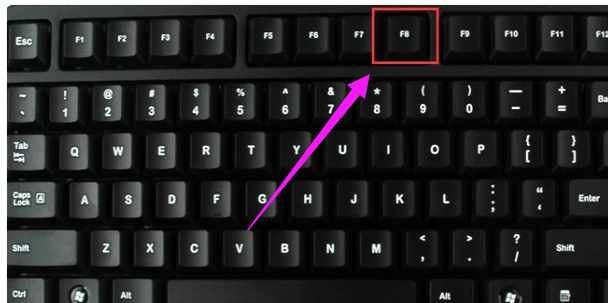
电脑系统软件图解2
在安全模式的菜单中,选择第一项进入安全模式。

安全系统软件图解3
还有一种方法也可以进入安全模式,在系统开机时,出现系统选择进入的菜单时,按住CTRL键不妨,会出现系统多操作启动菜单了,这个时候你只需要选择“安全模式”,就可以直接进入到安全模式了。
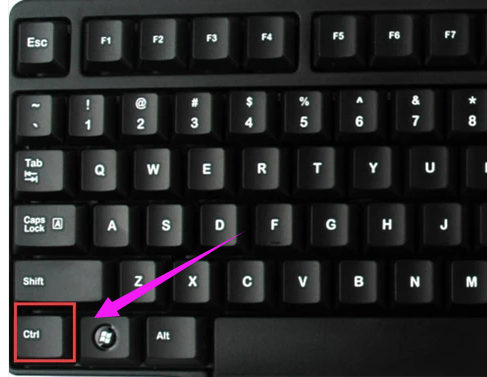
电脑系统软件图解4
以上就是电脑安全模式的进入技巧。






 立即下载
立即下载







 魔法猪一健重装系统win10
魔法猪一健重装系统win10
 装机吧重装系统win10
装机吧重装系统win10
 系统之家一键重装
系统之家一键重装
 小白重装win10
小白重装win10
 杜特门窗管家 v1.2.31 官方版 - 专业的门窗管理工具,提升您的家居安全
杜特门窗管家 v1.2.31 官方版 - 专业的门窗管理工具,提升您的家居安全 免费下载DreamPlan(房屋设计软件) v6.80,打造梦想家园
免费下载DreamPlan(房屋设计软件) v6.80,打造梦想家园 全新升级!门窗天使 v2021官方版,保护您的家居安全
全新升级!门窗天使 v2021官方版,保护您的家居安全 创想3D家居设计 v2.0.0全新升级版,打造您的梦想家居
创想3D家居设计 v2.0.0全新升级版,打造您的梦想家居 全新升级!三维家3D云设计软件v2.2.0,打造您的梦想家园!
全新升级!三维家3D云设计软件v2.2.0,打造您的梦想家园! 全新升级!Sweet Home 3D官方版v7.0.2,打造梦想家园的室内装潢设计软件
全新升级!Sweet Home 3D官方版v7.0.2,打造梦想家园的室内装潢设计软件 优化后的标题
优化后的标题 最新版躺平设
最新版躺平设 每平每屋设计
每平每屋设计 [pCon planne
[pCon planne Ehome室内设
Ehome室内设 家居设计软件
家居设计软件 微信公众号
微信公众号

 抖音号
抖音号

 联系我们
联系我们
 常见问题
常见问题



